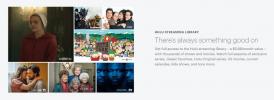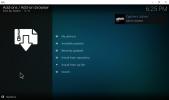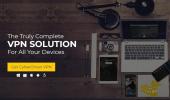Как да получите YouTube на Firestick и Fire TV
В началото на 2018 г. Google официално изтегли поддръжка за Fire TV версията на приложението YouTube. Компанията посочи продължаващото съперничество на бизнеса с Amazon като причина за акцията. Собствениците на пожарна телевизия заредиха своите приложения в YouTube само за да видят съобщение от Google, в което се посочва, че вече не могат да гледат съдържание на текущото си устройство. Нищо, че и те не биха могли да направят. Просто въздишайте и продължете напред.

Това обаче не е напълно вярно. YouTube може да не е налице в официалните канали на Fire TV, но устройството все още се базира андроид, един от най-големите проекти на Google. Това означава, че има безброй начини за достъп до приложението на Fire TV, просто трябва да сте готови да вложите малко работа преди това. Продължете да четете някои от най-безопасните и лесни методи, за да получите YouTube на Fire TV.
30-дневна гаранция за връщане на парите
Дръжте активността си скрита с VPN
Притеснявате се от интернет доставчици, хакери и държавни агенции, които наблюдават вашите онлайн дейности? С правилния VPN не е нужно. VPN мрежи или виртуални частни мрежи работят тихо във фонов режим, за да осигурят вашата информация и самоличност по всяко време. VPN кодират данни, напускащи вашето устройство, включително компютри, смартфонии Fire TV, което прави невъзможно никой да види какво предавате или кои уебсайтове посещавате. С VPN можете да сърфирате, да сърфирате и стриймирате без притеснения.
VPN мрежите също отключват различни допълнителни функции, включително следните.
- Защитете своя смартфон или пожарна телевизия, докато пътувате и използвате хотелската Wi-Fi.
- Гледайте филми и телевизионни предавания от други страни с вашата Fire TV.
- Пробийте цензура и географски ограничения за миг.
- Предотвратете изкуственото забавяне на интернет скоростите на вашите интернет доставчици.
IPVanish - Най-добрият VPN за Amazon Fire TV

IPVanish има перфектния набор от функции, които да използвате с Fire TV. Софтуерът е бърз, лек и лесен за инсталиране от приложението. Той предлага защита от течове на DNS и автоматичен превключвател за убийство, като и двете помагат да се заключи вашата идентичност. IPVanish управлява над 950 сървъра в 60 различни места по света, всички от които са светкавични и без забавяне. Дори ще се възползвате от неограничената честотна лента, без ограничения за торент или P2P трафик и пълно 256-битово AES криптиране по всяко време!
Опитвам IPVanish с нашата ЕКСКЛУЗИВНА сделка! Регистрирайте се и спечелете 60% отстъпка при годишните планове, само $ 4,87 на месец. Можете дори да използвате седемдневна гаранция за връщане на парите да опитате преди да купите.
Как да получите YouTube на Fire TV
Google може да е изоставил Fire TV, но YouTube далеч не е отишъл. С методите по-долу ще имате достъп до почти безкрайното съдържание на YouTube и ще предавате поточно всичко, което искате, направо на устройството си Fire TV.
Метод 1 - Достъп до YouTube чрез браузър
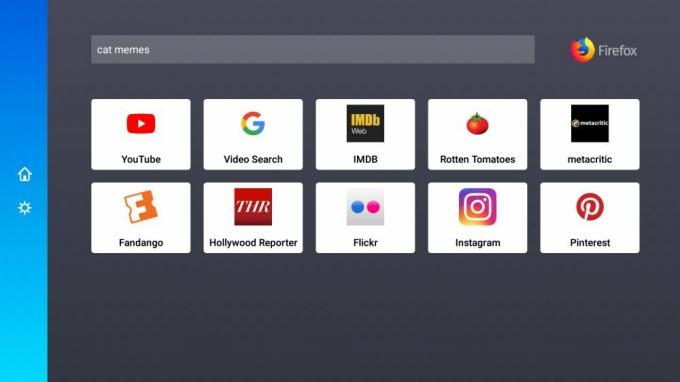
Приложението YouTube може да не работи на Fire TV устройства, но знаете ли какво прави? Уебсайтът на YouTube! Fire Sticks не са точно създадени за работа с пълноценни браузъри, но все пак можете да го задействате и да получавате достъп до случаен видеоклип без много проблеми. Следвайте стъпките по-долу, за да инсталирате безплатен браузър и да получите достъп до цялото съдържание на YouTube, което харесвате.
- Стартирайте Fire TV и се уверете, че е свързан с интернет.
- Отидете в приложението Fire TV и търсене на браузър. Препоръчваме Firefox за Fire TV, тъй като е лесен за използване и работи добре с YouTube.
- Инсталирайте браузъра, след това го стартирайте веднага.
- Навигирайте до youtube.com, потърсете видео, след което започнете да гледате!
- По желание можете да влезете в акаунта си в YouTube чрез Firefox, за да гледате плейлистите си с лекота.
Метод 2 - Инсталиране чрез apps2fire

Използването на apps2fire е най-сигурният, бърз и лесен метод за инсталиране на YouTube на Fire TV. Приложението е безплатно изтегляне на трета страна от Google Play и всичко, което прави, е да копира съдържание от едно устройство на друго. Ще ви е необходим отделен телефон или таблет с Android, за да използвате apps2fire, и той, и вашият Fire TV трябва да бъдат свързани към една и съща Wi-Fi мрежа. След като сте готови, просто инсталирайте приложението и след това изпратете YouTube на вашия Fire TV, лесно!
- На отделно устройство с Android от вашия Fire TV, Инсталирай apps2fire. Уверете се, че това е официалният, разработен от Koni, а не един от нокаутите.
- Уверете се, че имате приложението YouTube, инсталирано на същото устройство. Тя трябва да бъде предварително инсталирана на повечето хардуер.
- Стартирайте apps2fire и нека да създаде списък с вашите локални инсталации.
- Когато сканирането приключи, плъзнете менюто наляво и докоснете Настройка.
- На вашия Fire TV отидете на Настройки> Всичко за мрежата и запишете IP адреса.
- Обратно в apps2fire, въведете IP адреса на своя пожарен телевизор и докоснете „Търси пожарни телевизори“.
- Отидете на Раздел „Локални приложения“ и превъртете надолу към YouTube.
- Докоснете иконата, след това изберете „Инсталиране“ когато се отвори прозорецът
- След малко YouTube ще се качи на вашата телевизия Fire и ще инсталира. Това може да отнеме няколко минути в зависимост от скоростта на вашата интернет връзка.
- Насочете се към основния интерфейс на вашата телевизия Fire и започнете да стриймвате!
Метод 3 - Използвайте adbLink към Sideload YouTube
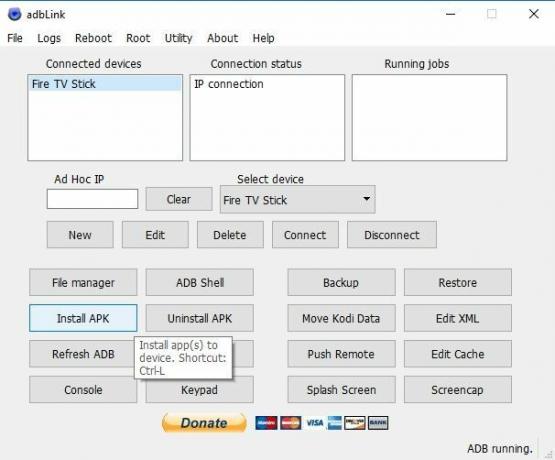
adbLink е лесен за използване, след като разберете, но що се отнася до странично зареждане с YouTube, той крие повече рискове от някои от горните методи. Имате нужда от директен достъп до apk, за да инсталирате чрез adbLink и тъй като Google не пуска версия на YouTube в необработен apk файл, трябва да го намерите другаде. Това може да ви отвори за фалшиви приложения, затова ви съветваме да внимавате преди да слизате по този маршрут. Връзката, която предоставяме по-долу, беше безопасна по време на писането, но това може да се промени без наше знание. Използвайте метод по-горе, ако можете, тъй като те са по-бързи и много по-безопасни.
Ако сте готови да използвате adbLink за инсталиране на YouTube, просто следвайте стъпките по-долу.
- На вашия компютър, Посетете APKMirror сайт.
- Въведете „YouTube“ в търсенето кутия. Проверете най-горния резултат, който казва, че е „от Google LLC“.
- Кликнете върху бутона за изтегляне до подходящия резултат от търсенето, след това превъртете надолу и вземете най-новия apk.
- Запазете APK файла на YouTube някъде лесен за достъп, като вашия работен плот.
- На вашия Fire TV отидете на Настройки> Всичко за мрежата и запишете IP адреса на устройството си.
- На вашия компютър Посетете adbLink уебсайт, изтеглете програмата и я инсталирайте.
- В adbLink щракнете върху „ново“ до полето за устройства и добавете своя Fire TV Stick.
- В следващия прозорец въведете уникално описание и IP адреса на вашия Fire TV Stick.
- На главния екран на adbLink щракнете върху „Инсталиране на APK“ след това отворете apk файла на YouTube.
- adbLink автоматично ще инсталира приложението на вашето Fire TV устройство. Това може да отнеме няколко минути, в зависимост от скоростта на вашия Wi-Fi.
- Когато процесът приключи, можете достъп до YouTube от главното меню на вашата телевизия Fire.
Метод 4 - Sideload YouTube с Downloader
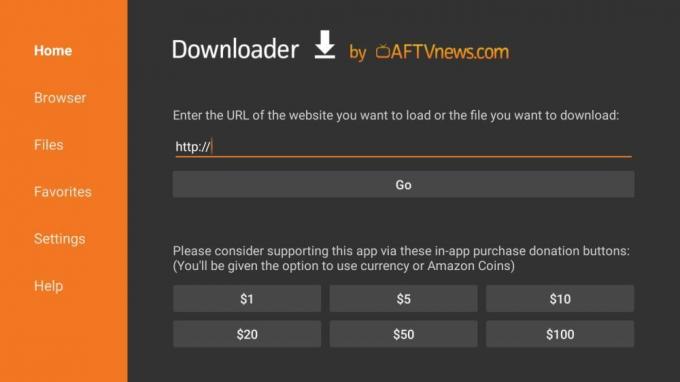
Downloader е едно от най-добрите приложения за странично зареждане на Fire TV. Той е безплатен, лесен за използване е лесно и работи независимо от това, което се опитвате да инсталирате. Уловката е, че се нуждаете от директен достъп до apk, за да работи, което е файловият формат, използван от приложенията за Android. Google не пуска официален apk за YouTube, което означава, че трябва да го намерите чрез алтернативни средства. Това може да бъде страшно или направо опасно, ако използвате грешни източници на apk. Силно ви съветваме да използвате някой от другите методи за странично натоварване, ако изобщо е възможно. Източникът, който предоставяме по-долу, е надежден към момента на писането, но това може да се промени без наше знание.
Следвайте стъпките по-долу, за да изтеглите apk YouTube, да инсталирате Downloader и да заредите YouTube на вашия Fire TV.
- На вашия компютър, Посетете APKMirror място.
- Въведете „YouTube“ в полето за търсене. Проверете най-горния резултат, който казва, че е „от Google LLC“.
- Щракнете върху Изтегли бутон до подходящия резултат от търсенето, след това превъртете надолу и вземете най-новия apk.
- Запишете YouTube apk файл някъде лесен за достъп, като вашия работен плот.
- Използвайте услуга за съхранение в облак или временен хост от файлове като EmpireBox да се запишете apk в мрежата.
- Копирайте директния apk URL адрес и го дръжте под ръка.
- Отвори Amazon appstore на вашия Fire TV.
- Търся Downloader и инсталирайте програмата.
- Пуснете Downloader и въведете URL адреса отгоре в кутията. Трябва да е директна връзка, завършваща с .apk, за да работи.
- Downloader ще вземе файла, след което ще го съхранява в специалната му част Files.
- Инсталирайте YouTube чрез интерфейса на Downloader.
Метод 5 - Използвайте добавката на Kodi в YouTube
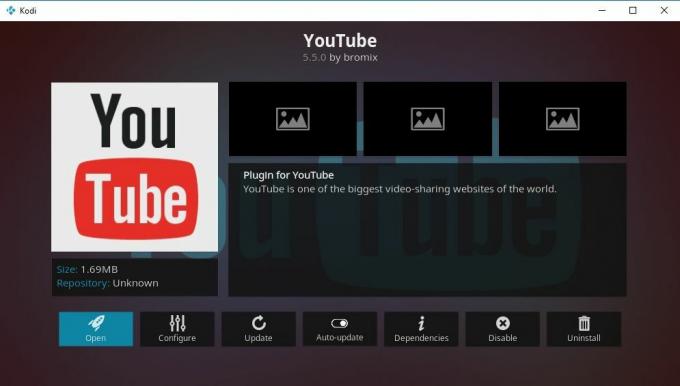
Ето едно умно решение на проблема с YouTube в Fire TV: Kodi! Софтуерът с отворен код на медийния център предлага удобна платформа за инсталиране на всякакъв вид съдържание - от видеоклипове на Vimeo до спортни предавания на живо и излъчване на телевизия. Има и добавка в YouTube, направена специално за Kodi, и тя работи като мечта на Fire TV. Инсталирането му отнема няколко стъпки от горните методи, но достъпът до Kodi ще ви даде много повече от видеоклипове с котки и предизвикателства с кофата с лед.
За начало ще трябва да инсталирате Kodi на Fire TV. Това е прост процес на странично зареждане, който не трябва да отнема твърде много време. Следвайте нашето ръководство на инсталиране на Kodi на Fire Stick устройства, след това продължете по-долу, след като сте готови.
С Kodi на вашия Fire TV, всичко, което трябва да направите, е да инсталирате добавката на YouTube. Това е официално разширение, така че не е нужно да ловите хранилища или нещо подобно. Просто следвайте стъпките по-долу.
- Започнете от главното меню на Kodi, след което изберете Добавки.
- Щракнете върху иконата на отвореното поле и изберете Инсталиране от хранилище.
- Отвори Хранилище за добавки Kodi
- Влез в Видео добавки папка.
- Превъртете надолу и изберете YouTube.
- Щракнете върху Инсталирай бутон.
- След момент можете да получите достъп до добавката от главното меню.
Сега можете просто да стартирате Kodi и да предавате видеоклипове от YouTube оттам, нито Amazon, нито Google могат да направят нищо по въпроса!
Проблеми със странично зареждане на YouTube?
Страничното зареждане е доста просто, но винаги има шанс нещата да се объркат. Ако се сблъскате с проблеми, които се опитват да влязат в YouTube на вашия телевизор с огън, вероятно те могат да бъдат решени със съветите по-долу.
Разрешаване на неизвестни източници
Операционната система Fire TV се предлага с вградена опция, която деактивира външните инсталации. Ако го разрешите обаче, страничното натоварване е полъх. Следвайте бързите стъпки по-долу, за да подготвите своя Fire TV.
- Отиди при твоя Страницата за настройки на Fire TV Stick разположен в горната част на началното меню.
- Превъртете надясно и изберете приспособление
- Придвижете се надолу към Опции за програмисти
- Комплект Приложения от неизвестни източници до ВКЛ.
- Приемете предупредителното съобщение относно инсталирането на външни приложения.
Не може да се свърже с пожарна телевизия
Ако използвате отделно устройство за подпомагане на страничното зареждане, като например adbLink или apps2fire, може да срещнете проблем, свързан с връзките на Fire TV. Понякога няма да се свърже, друг път ще, но след това веднага ще изчезне. Така или иначе трябва да се уверите, че и двете устройства са свързани към една и съща Wi-Fi мрежа във вашия дом. Много рутери автоматично настройват мрежа за гости или създават различни връзки с различна сила на излъчване. Проверете всяко устройство, за да видите коя мрежа използва, след това опитайте отново зареждане със страничен носител.
Безопасно ли е страничното зареждане?
Страничното зареждане е напълно безопасно както за Fire TV, така и за Fire Stick устройства. Не изисква никакъв вид хардуерно хакване или манипулация на операционната система. Не е необходимо да инсталирате странен софтуер или да деактивирате всички важни мерки за безопасност. Всички странични зареждания ви позволяват да инсталирате приложения, които обикновено не са достъпни чрез вграденото приложение на Amazon. Това е. Можете дори да премахнете странично заредени приложения, като използвате деинсталатора на Fire TV, само в случай, че не сте доволни от резултатите.
заключение
YouTube може да няма от Fire TV, но това е далеч от недостъпно! Чрез някои умели решения и правилните методи за странично зареждане всеки може бързо да си върне достъпа до любимите си видео потоци. Безопасно е, бързо е, лесно е и изненадващо удобно също.
За малко по-различен подход може да помислите за нашия най-добрите алтернативи на YouTube!
Знаете ли за други хакове за влизане на YouTube на Fire TV? Уведомете ни в коментарите!
Търсене
скорошни публикации
Как да деблокирате HBO GO във Великобритания
HBO има някои от най-популярните телевизионни предавания в света. И...
Как да гледате NFL игри без кабел (включени опции Kodi)
98-тетата сезонът на Националната футболна лига започна наскоро и ф...
Как да поточно с Plex Media Server
Plex е феноменална услуга и софтуер. Той ви предоставя както мощен ...